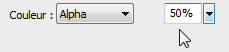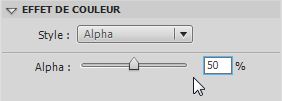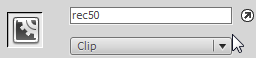Bonjour à vous,
je vais vous montrer dans ce tutoriel flash
comment changer l'opacité(l'alpha/niveau de transparence) d'un symbole en flash que se soit directement avec le logiciel flash ou en utilisant l'ActionScript.
Je vais vous montrer comment
changer l'opacité en ActionScript 2 mais aussi en
ActionScript 3 car il y a eu des changement sous AS3.
Bon voici comment modifier l'opacité sous
Adobe Flash CS3 et sous
Adobe Flash CS4:
Commençons par
adobe flash CS3, il suffit de cliquer sur le symbole auquel vous désirez modifier l'opacité, et ensuite d'aller dans ses
Propriétés, dans le champ
Couleur, choisissez
Alpha, pour par la suite modifier le
pourcentage de transparence/opacité comme ceci:
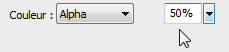
Sous
Adobe Flash CS4, c'est la même chose, allez dans Les
Propriétés, dans l'onglet
Effet de couleur, il y a un champ
Style, choisissez
Alpha et vous pourrez donc modifier la transparence/opacité de votre symbole. Voici une image pour illustrer le tout:
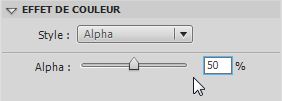
Bon maintenant, nous allons
modifier l'opacité d'un symbole avec le langage de programmation
ActionScript.
Nous allons commencer par
ActionScript 2 ou plutot
AS2.
Alors, il suffit de créer un symbole, d'aller dans ses
Propriétés et de lui donner comme
Nom d'occurrence "
rec50"(par exemple):
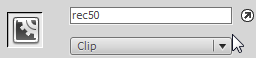
Ensuite, mettez ceci comme code:
rec50._alpha=50;
Comme vous l'aurez compris, sous
AS2, on utilise la
propriété _alpha pour
modifier l'alpha d'un symbole.
Sous
AS2, la propriété
_alpha peut avoir une valeur
entre 0 et
100.
Notre symbole a comme
opacité 50% soit
à moitié visible,
100% équivaut à
opaque soit
totalement visible, et
0% équivaut à
transparent.
Sous
ActionScript 3(
AS3), il y a eu quelques changements voici le code pour avoir le même résultat que le précédent:
rec50.alpha=0.5;
Vous l'aurez compris, il faut enlever le
_ avant
alpha sous AS3.
Mais aussi que sous AS3, la
propriété alpha peut avoir une valeur
entre 0 et
1.
1 équivaut à totalement
opaque et
0 à totalement
transparent.
Voici deux animations flash pour mieux illustrer le tutoriel:
Sous ActionScript 2
Sous ActionScript 3
merci, j'espère que vous avez aimé ce tutoriel et qu'il vous sera utile.
Scripts et Tutoriels similaires
 Le 03/10/2009 à 07:03:12
Le 03/10/2009 à 07:03:12